Windows/Mac'te DVD Diskini Yalnızca Sese Dönüştürmenin Ayrıntılı Adımları
En sevdiğiniz DVD filmlerinden orijinal şarkıyı dinlemek mi istiyorsunuz? Ya da DVD sesini video sunumu, vlog ve daha fazlası için arka plan müziği olarak kullanmak mı istiyorsunuz? DVD'yi doğrudan sese dönüştürme! Burada bulunan 7 en iyi dönüştürme aracıyla, DVD diskinden yüksek kalitede MP3, WAV veya hatta kayıpsız FLAC sesi çıkarabilirsiniz. İhtiyacınıza göre DVD diskini sese dönüştürmenin ayrıntılı adımlarını öğrenmek için daha fazlasını okuyun.
Rehber Listesi
DVD Diskini Yüksek Kalitede Sese Dönüştürmenin Profesyonel Yolu Handbrake ile DVD'den Ses Nasıl Çıkarılır DVD'yi Sese Dönüştürmek ve Oynatmak için VLC Media Player'ı Kullanın ImTOO DVD to Audio Converter ile DVD'yi Ses/Videoya Dönüştürün Tüm Aygıtlarda Tüm Formatları Çıkarmak İçin En İyi DVD Ses Çıkarıcı WinX DVD Ripper DVD'yi MP3/AAC/AC3'e Dönüştürmek İçin Korunan DVD'yi Sese Kopyalamak için DVDFab DVD Ripper'ı KullanınDVD Diskini Yüksek Kalitede Sese Dönüştürmenin Profesyonel Yolu
Yalnızca DVD'yi sese dönüştürmek için çok yönlü bir araç arıyorsanız, bu tam size göre 4Easysoft DVD Dönüştürücü. DVD'yi MP3, WAV, M4A, FLAC, AAC ve daha fazlası dahil olmak üzere 600'den fazla video ve ses formatına kopyalamanızı sağlar. GPU hızlandırmasıyla, bir grup DVD diski ile 60 kat daha hızlı bir hızda başa çıkmak için kullanabilirsiniz. Dahası, DVD'yi orijinal yüksek kalitede, hatta Dolby dijital surround ile sese kopyalayacaktır.

Orijinal ses parçalarını ve videoları ayrı ayrı çıkarmak için DVD'leri etkili bir şekilde algılar.
Çıkardığınız sesi MP3/WAV/FLAC dahil olmak üzere hemen hemen tüm popüler formatlara dönüştürün.
Orijinal yüksek kaliteyi korumak için ses örnek oranını, kalitesini ve bit hızını ayarlayın.
Sesi artırarak veya müziği keserek çıkarılan sesi düzenlemenizi sağlar.
100% Güvenli
100% Güvenli
Aşama 1 DVD'nizi takın ve 4Easysoft DVD Ripper'ı başlatın. "DVD Yükle" düğmesine tıklayın ve "DVD Diski Yükle"yi seçin. Ardından, tüm başlıkları yüklemek ve kopyalamak istediklerinizi seçmek için "Tam Başlık Listesi"ne tıklayın.

Adım 2"Rip All to" açılır listesine tıklayın ve "Audio" düğmesine tıklayın. Ardından, DVD'yi MP3/WAV/M4A ve daha fazla ses biçimine kopyalamayı seçebilirsiniz.

Aşama 3Daha sonra, ses seviyesini artırarak kopyaladığınız sesi düzenleyebilirsiniz. Son olarak, DVD'nizi sese kopyalamaya başlamak için programın sağ alt köşesindeki "Rip All" düğmesine tıklayın.

Handbrake ile DVD'den Ses Nasıl Çıkarılır
Handbrake, medya dosyalarını dönüştürmek ve DVD'lerinizi ses/videoya kopyalamak için iyi bilinen bir dönüştürücüdür. Bu mükemmel DVD ses çıkarıcı ses dosyalarını düzenleme, kırpma, geliştirme ve gecikme süresini ayarlama gibi tüm ihtiyaçlarınızı karşılayabilir. Ancak, çıktı biçimleri AAC, MP3, Vorbis ve FLAC ile sınırlıdır ve bu da tüm gereksinimlerinizi karşılayamaz. Şimdi ayrıntılı adımlar hakkında bilgi edinin:
Aşama 1Handbrake'i açın, ardından taktığınız DVD'yi yüklemek için "Kaynak" düğmesine tıklayın. Tüm DVD başlıklarını tarayacak ve sese dönüştürmek için istediğiniz DVD bölümlerini seçebilirsiniz.
Adım 2Biçimi seçmek için "Çıktı Ayarları" düğmesine tıklayın. Mükemmel kalitede sonuç vermesi için DVD'yi MKV biçimlerine dönüştürmeniz önerilir.
Aşama 3Tüm parametreleri ayarladıktan sonra, DVD'nizi sese dönüştürmek için "Kodlamayı Başlat" düğmesine tıklayabilirsiniz. Bekleme süreci boyuta göre belirlenir.
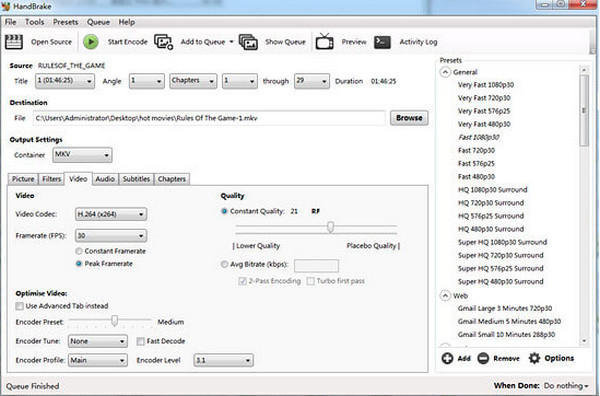
DVD'yi Sese Dönüştürmek ve Oynatmak için VLC Media Player'ı Kullanın
VLC Media Player sadece ünlü bir medya oynatıcısı değil aynı zamanda mükemmel bir DVD'den ses dönüştürücüsüdür. MPEG 4 Audio (AAC), WMA2 vb. gibi birçok ses kodeğini destekler. Dahası, yüksek tanımlı ses kayıtlarını oynatabilir ve ses seviyesini ayarlamak için bir ses ekolayzırı vardır. Tek sorun, ses ayarlarını istediğiniz gibi ayarlayamamanızdır. Sizin için uygunsa, DVD'yi sese dönüştürmek ve müziği hemen çalmak için kullanın.
Aşama 1VLC Media Player'ı açtıktan sonra, "Medya" açılır listesine ve ardından "Dönüştür/Kaydet" düğmesine tıklayabilirsiniz. Artık DVD'yi sese dönüştürebilirsiniz.
Adım 2Yeni pencerede "Disk" sekmesine tıklayın ve ardından diski yüklemek için "Gözat" düğmesine tıklayın. Ardından devam etmek için "Dönüştür/Kaydet" düğmesine tıklayın.
Aşama 3"Profil" bölümünde, çıkış olarak MP3 formatını seçebilirsiniz. DVD'yi orijinal kalitede sese dönüştürmeye başlamak için "Tamam" düğmesine tıklayın.
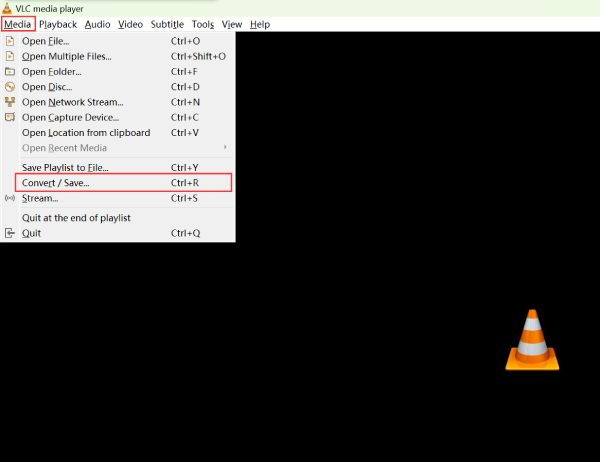
ImTOO DVD Audio Ripper ile DVD'yi Ses/Videoya Dönüştürün
Bu ImTOO DVD'den sese dönüştürücü, MP3, AC3, FLAC, MP4 ve daha fazlası gibi çeşitli video ve ses formatlarını destekler. Bu yazılımla, bir ev DVD film müziğini tam ses efektlerine sahip bir MP3 dosyasına dönüştürebilir ve orijinal müziği iPod, iPhone, PSP, Zune vb. gibi tüm MP3 oynatıcılarda çalabilirsiniz. Dahası, videolarınızı önizlemek için yerleşik bir oynatıcı sunar ve ekran görüntüleri almanıza olanak tanır.
Aşama 1ImTOO DVD Audio Ripper'ı başlatın ve diski açmak için "DVD" düğmesine tıklayın. Kaliteyi değiştirme, kanalı ayarlama ve daha fazlası gibi daha fazla düzenleme yapabilirsiniz.
Adım 2"Profil" açılır listesine tıklayın ve istediğiniz "MP3" veya diğer ses formatlarını seçin. Ardından, istediğiniz hedefi seçin ve başlamak için "Kopyala" düğmesine tıklayın.
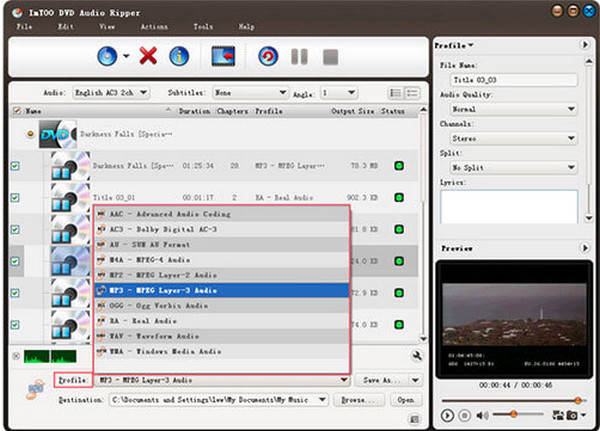
Tüm Aygıtlarda Tüm Formatları Çıkarmak İçin En İyi DVD Ses Çıkarıcı
Bu araç, DVD'den ses çıkarmanızı ve bunları Windows, Mac OS ve Linux'ta MP3/OGG/FLAC/WAV olarak kaydetmenizi sağlar. DVD'de bulunan hemen hemen tüm ses formatlarını sese dönüştürebilir. Ayrıca, sanatçı, albüm, yıl, tür vb. düzenlemenize olanak tanıyan etiketleri ve meta verileri destekler ve bunlar dosya bilgilerinize kaydedilir. Ayrıca, DVD'den sese dönüştürme işlemine başlamadan önce seçili bölümleri dinlemenizi sağlayan bir önizleme özelliğine sahiptir.
Aşama 1DVD diskinizi bilgisayara takın ve aracı başlatın. Ardından, içerik tüm başlıklar ve içeriklerle birlikte ana arayüzde otomatik olarak tanınacaktır.
Adım 2İstediğiniz başlıkları seçtikten sonra devam etmek için "İleri" düğmesine tıklayın. "Çıktı biçimi" açılır listesine tıklayın ve MP3, AAC, FLAC, WAV vb. arasından ses biçimini seçin.
Aşama 3Örnek oranını ve kalitesini de istediğiniz gibi ayarlayabilirsiniz. Hedefi değiştirmek için "İleri" düğmesine tıklayın. Son olarak, DVD'yi sese dönüştürmeye başlamak için "İleri" düğmesine tıklayın.
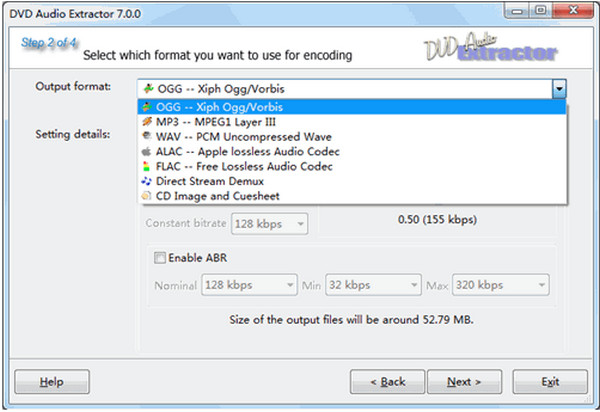
WinX DVD Ripper DVD'yi MP3/AAC/AC3'e Dönüştürmek İçin
WinX DVD Ripper Platinum, bir DVD'den ses çıkarmak için harika seçeneklerden biridir. Bu ücretsiz DVD'den MP3'e dönüştürücü Film müziklerini çıkarabilir ve kaliteyi kaybetmeden MP3, AAC, AC3/DTS ses formatlarına dönüştürebilirsiniz. Ayrıca videoları kırpıcı, döndürücü, efekt uygulayıcı ve daha fazlasıyla düzenleyebilirsiniz. Dahası, DVD'lerinize yetkisiz erişimi engelleyen bir güvenlik özelliği sağlar.
Aşama 1 Yazılımı açın ve DVD'nizi yerleştirdikten sonra üst menüdeki "Disc" düğmesine tıklayın. İstediğiniz tüm başlıkların onay kutusunu işaretleyebilir ve altyazı parçalarını kolayca seçebilirsiniz.
Adım 2Açılan "Çıktı Profili" penceresinde, istediğiniz ses formatlarını veya iPhone/Android cihazlar için önceden ayarlanmış sesi seçebilirsiniz. Ayarları kaydetmek için "Tamam" düğmesine tıklayın.
Aşama 3Ana arayüze geri dönün, hedefi ayarlayın, "Seçenekler" butonuyla daha fazla düzenleme yapın ve DVD'yi yüksek kalitede sese dönüştürmek için "ÇALIŞTIR" butonuna tıklayın.
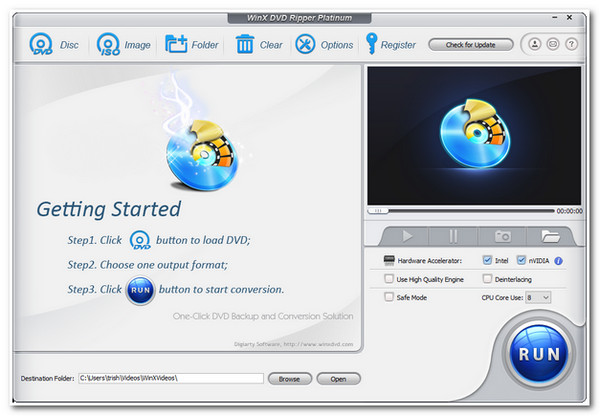
Korunan DVD'yi Sese Kopyalamak için DVDFab DVD Ripper'ı Kullanın
DVDFab DVD Dönüştürücü DVD'yi istediğiniz çeşitli ses formatlarına kopyalamak için güçlü bir araçtır. Bu, farklı cihazlarda ve platformlarda müzik çalmak ve paylaşmak için kesinlikle harika bir DVD ses çıkarıcıdır. Ayrıca, GPU Hızlandırması, standart bir DVD filmini sadece 5 dakikada kopyalamanızı sağlar. Diğer DVD kopyalama programlarından farklı olarak, bu freemium program bu tür kopyalama korumalı DVD'leri kaldırmak için kullanışlıdır.
Aşama 1Yazılımı açın ve "Ripper" modülüne tıklayın. Diski yüklemek için "Ekle" düğmesine tıklayın ve aşağıda listelenen tüm bilgileri görebilirsiniz.
Adım 2İstediğiniz ses formatını seçmek ve kaliteyi ayarlamak için "Çıktı" açılır listesine tıklayın. "Ayarlar" düğmesiyle gelişmiş düzenleme yapabilirsiniz.
Aşama 3Daha sonra "Başlat" butonuna tıklayın, "Görev Kuyruğu" sekmesinden DVD'den sese dönüştürme işlemini görebilirsiniz.
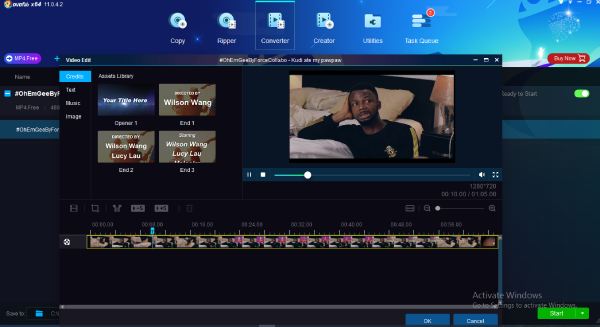
Çözüm
Özetlemek gerekirse, bu gönderide 7 DVD Kopyalama yazılımı tanımlanmıştır. Bazıları VLC Media Player gibi kullanımı ücretsizdir ve diğerleri kapsamlı işlevler sunan profesyonel DVD Kopyalayıcılardır. Hepsi DVD'nizi sese kopyalamanıza yardımcı olur. Ancak, bunların arasında DVD'lerden herhangi bir kalite kaybı olmadan ses parçalarını çıkaran çok yönlü ve çoklu ortam DVD Kopyalayıcısı vardır ve bu da 4Easysoft DVD Dönüştürücü. Bu kopyalayıcıyla, istediğiniz zaman mobil cihazınızda DVD'nizdeki favori müziğinizin keyfini çıkarabilirsiniz. Faydalı bulursanız, hemen arkadaşlarınızla paylaşın!
100% Güvenli
100% Güvenli


 tarafından gönderildi
tarafından gönderildi 